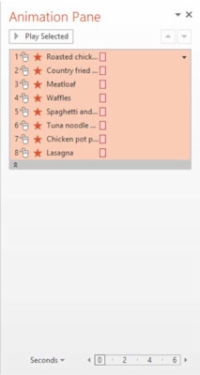En utgångsanimering i PowerPoint 2013 gör att ett objekt lämnar bilden innan nästa bild visas. Utan en utgångsanimering tillämpas stannar ett objekt på skärmen tills nästa bild visas. Utgångsanimationer används ofta i kombination med ingångsanimationer för att få ett objekt att komma in, stanna en viss tid och sedan lämna.
När du animerar en textruta som innehåller flera stycken animeras varje stycke separat, men du kan komprimera eller utöka gruppen med animeringar i animeringsfönstret. Du kan formatera dem som en grupp när de är komprimerade, eller så kan du utöka gruppen för att formatera ett enskilt styckes animationer separat.
1Välj bild 3 och välj textrutan som innehåller punktlistan.
Se till att du klickar på utsidan av textrutan så att dess ram ser hel ut snarare än streckad.

2 Klicka på fliken Animationer och sedan på knappen Lägg till animering. I avsnittet Exit, välj Fly Out.
Punktlistan är animerad. Siffror visas bredvid varje objekt i punktlistan på bilden och anger deras ordning i animeringen. Ett enstaka objekt visas i animeringsfönstret och visar hela animeringssekvensen.
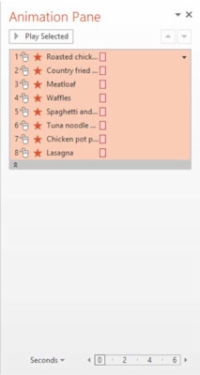
3Klicka på knappen Expandera under animeringen i animeringsfönstret.
Detta utökar listan över animationer i gruppen, som visas i denna figur.
4På fliken Bildspel klickar du på knappen Från aktuell bild och klickar dig igenom bildens innehåll.
Du kommer att kunna se hur utgångsanimeringen ser ut
5Tryck på Esc för att återgå till normalvy.
Du lämnar bildspelsvyn.
6Spara presentationen.
Spara och stäng filen.